
एक्सटेंशन Google क्रोम में नई सुविधाओं और कार्यक्षमता की एक विस्तृत श्रृंखला जोड़ सकते हैं, लेकिन कभी-कभी आपको उनमें से एक या अधिक को हटाने या अक्षम करने की आवश्यकता होती है। यहां यह कैसे किया जाए।
सबसे पहले, Google क्रोम खोलें। किसी भी विंडो में, टूलबार में "एक्सटेंशन" आइकन की तलाश करें, जो एक जिग्स पहेली टुकड़ा की तरह दिखता है। इसे क्लिक करें। (वैकल्पिक रूप से, आप तीन डॉट्स बटन पर क्लिक करके मुख्य मेनू खोल सकते हैं और अधिक टूल्स और जीटी; एक्सटेंशन का चयन कर सकते हैं।)
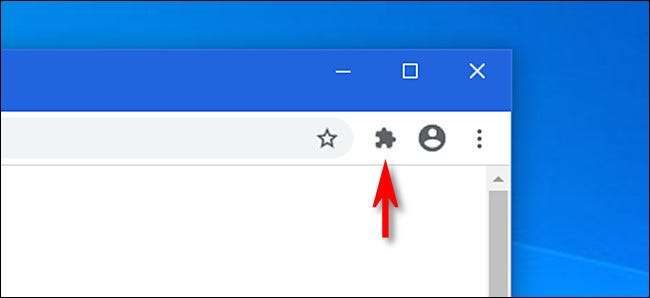
जब कोई मेनू पॉप अप करता है, तो "एक्सटेंशन प्रबंधित करें" का चयन करें।
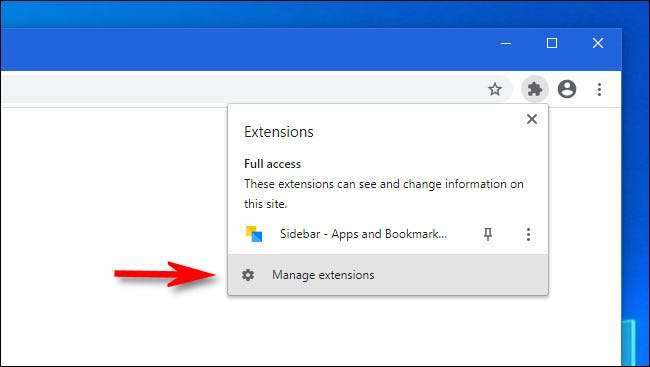
दिखाई देने वाले "एक्सटेंशन" टैब में, उस एक्सटेंशन का नाम ढूंढें जिसे आप अनइंस्टॉल करना या अक्षम करना चाहते हैं। प्रत्येक एक्सटेंशन के एक्सटेंशन टैब पर अपना स्वयं का बॉक्स होता है।
यदि आप एक्सटेंशन को अक्षम करना चाहते हैं लेकिन इसे अनइंस्टॉल नहीं करना चाहते हैं, तो इसे बंद करने के लिए इसके बगल में स्विच पर क्लिक करें। किसी भी समय आप एक्सटेंशन टैब पर वापस आ सकते हैं और इसे फिर से फ़्लिप करके इसे फिर से सक्षम कर सकते हैं।
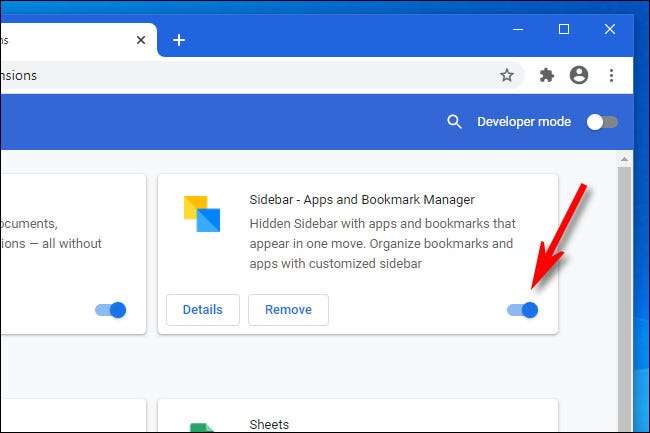
यदि आप एक्सटेंशन को अनुमति देने के लिए अनुमति देना चाहते हैं, तो "निकालें" बटन पर क्लिक करें। यह पूरी तरह से क्रोम से एक्सटेंशन को हटा देगा और आप इसे और अधिक उपयोग करने में सक्षम नहीं होंगे (जब तक आप इसे बाद में पुनर्स्थापित न करें)।
[2 9]
जब एक पुष्टिकरण विंडो पॉप अप हो जाती है, तो फिर से "निकालें" पर क्लिक करें।
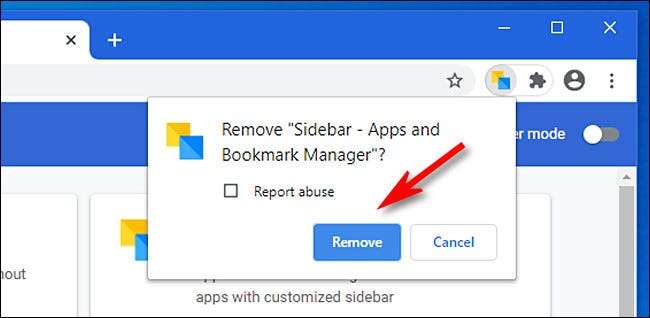
एक्सटेंशन पूरी तरह से हटा दिया जाएगा।
वैकल्पिक रूप से, एक एक्सटेंशन को तुरंत हटाने के लिए, आप टूलबार में "एक्सटेंशन" बटन पर भी क्लिक कर सकते हैं, एक्सटेंशन के नाम के बगल में लंबवत दीर्घवृत्त बटन पर क्लिक करें, फिर मेनू से "क्रोम से हटाएं" का चयन करें।
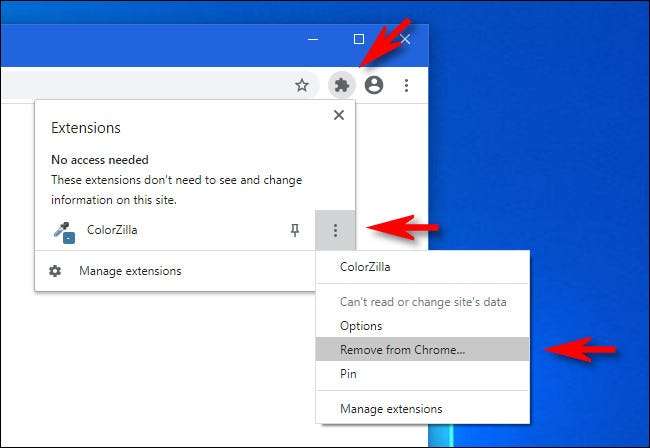
यदि आपको कभी भी हटाए गए एक्सटेंशन को पुनर्स्थापित करने की आवश्यकता है, तो आपको यात्रा करनी होगी Google क्रोम वेब स्टोर और इसे फिर से डाउनलोड करें। खुश ब्राउज़िंग!
सम्बंधित: क्रोम में एक्सटेंशन कैसे स्थापित और प्रबंधित करें







